Cómo Instalar Minecraft Java en una Laptop.
Si eres fanático de Minecraft y tienes una laptop, es posible que estés interesado en jugar la versión Java del juego en tu dispositivo. Aunque el proceso puede parecer intimidante, instalar Minecraft Java en tu laptop es relativamente fácil y rápido.
En este artículo, te enseñaremos paso a paso cómo instalar Minecraft Java en tu laptop y te daremos algunos consejos útiles para asegurarte de que todo funcione sin problemas. ¡Prepárate para sumergirte en el mundo de Minecraft con esta guía completa!
-
Instalación de Minecraft Java: Una guía paso a paso para optimizar el rendimiento de tu laptop.
- Instalación de Minecraft Java: Una guía paso a paso para optimizar el rendimiento de tu laptop
- Paso 1: Comprueba los requisitos del sistema
- Paso 2: Descarga e instala Java
- Paso 3: Descarga e instala Minecraft Java
- Paso 4: Optimiza la configuración del juego
- Paso 5: Actualiza tus controladores de hardware
- Conclusión
- ?3 ALTERNATIVAS para no usar TLAUNCHER? MEJORES LAUNCHER de MINECRAFT??️
-
¡DESCARGA MINECRAFT BEDROCK GRATIS!
- ¿Qué requisitos mínimos debe cumplir una laptop para instalar Minecraft Java?
- ¿Cuáles son los pasos a seguir para descargar e instalar Minecraft Java en una laptop?
- ¿Cómo solucionar problemas comunes durante la instalación de Minecraft Java en una laptop?
- ¿Cómo optimizar el rendimiento de Minecraft Java en una laptop?
- Resumen
- ¡Comparte y Comenta!
Instalación de Minecraft Java: Una guía paso a paso para optimizar el rendimiento de tu laptop.
Instalación de Minecraft Java: Una guía paso a paso para optimizar el rendimiento de tu laptop
Minecraft Java es uno de los juegos más populares y divertidos disponibles en la actualidad. A pesar de que es un juego relativamente sencillo, puede ser muy exigente para tu computadora. Por lo tanto, es importante asegurarte de que tu sistema está optimizado para obtener el mejor rendimiento posible durante el juego. Aquí te presentamos una guía paso a paso para instalar Minecraft Java y optimizar su rendimiento en tu laptop.
Paso 1: Comprueba los requisitos del sistema
Antes de instalar Minecraft Java, es importante comprobar si tu laptop cumple con los requisitos mínimos del sistema. Los requisitos recomendados son los siguientes:
- Sistema operativo: Windows 7 o posterior; macOS 10.12 Sierra o posterior; Linux
- Procesador: Intel Core i3-3210 3.2 GHz / AMD A8-7600 APU 3.1 GHz o equivalente
- Memoria RAM: 4 GB o más
- Tarjeta gráfica: Intel HD Graphics 4000 / AMD Radeon R5 series / NVIDIA GeForce 400 Series o superior
- Almacenamiento: Al menos 1 GB de espacio libre en el disco duro
Si tu laptop no cumple con los requisitos mínimos, es posible que experimentes problemas de rendimiento durante el juego. En este caso, es recomendable actualizar tu hardware antes de instalar Minecraft Java.
Paso 2: Descarga e instala Java
Minecraft Java requiere que tengas instalado Java en tu laptop. Si aún no tienes Java instalado, puedes descargarlo desde el sitio web oficial de Java. Asegúrate de descargar la versión adecuada para tu sistema operativo.
Mira También Cómo Instalar McAfee en Tu Laptop Fácilmente.
Cómo Instalar McAfee en Tu Laptop Fácilmente.Después de descargar Java, sigue las instrucciones de instalación para completar el proceso. Una vez que hayas instalado Java, asegúrate de reiniciar tu laptop para que los cambios surtan efecto.
Paso 3: Descarga e instala Minecraft Java
Una vez que hayas instalado Java, puedes descargar Minecraft Java desde el sitio web oficial de Minecraft. Haz clic en el botón "Descargar" y selecciona la opción "Minecraft.exe". Guarda el archivo en tu disco duro y haz doble clic en él para iniciar el proceso de instalación.
Sigue las instrucciones en pantalla para completar la instalación de Minecraft Java. Asegúrate de que estás instalando la última versión disponible para obtener el mejor rendimiento posible.
Paso 4: Optimiza la configuración del juego
Después de instalar Minecraft Java, es recomendable optimizar la configuración del juego para obtener el mejor rendimiento posible. Aquí te presentamos algunas sugerencias para optimizar la configuración:
- Reduce la distancia de renderizado: La distancia de renderizado determina la cantidad de terreno que se puede ver desde tu posición en el juego. Reducir la distancia de renderizado puede mejorar significativamente el rendimiento del juego. Para hacerlo, ve al menú "Opciones" en el juego y selecciona "Video Settings". A continuación, ajusta la distancia de renderizado a un valor más bajo.
- Desactiva los efectos gráficos innecesarios: Algunos efectos gráficos pueden ralentizar el juego innecesariamente. Para desactivarlos, ve al menú "Opciones" en el juego y selecciona "Video Settings". A continuación, desactiva los efectos gráficos que no sean esenciales.
- Asigna más memoria RAM al juego: Si tu laptop tiene suficiente memoria RAM disponible, puedes asignar más memoria RAM al juego para mejorar su rendimiento. Para hacerlo, ve al menú "Opciones" en el juego y selecciona "Profile Settings". A continuación, ajusta la cantidad de memoria RAM asignada al juego a un valor más alto.
Paso 5: Actualiza tus controladores de hardware
Los controladores de hardware son software que permite que tu laptop se comunique con tus dispositivos de hardware, como la tarjeta gráfica y el disco duro. Si tus controladores de hardware están desactualizados, es posible que experimentes problemas de rendimiento durante el juego.
Para actualizar tus controladores de hardware, ve al sitio web del fabricante de tu laptop y busca las últimas versiones de los controladores. Descarga e instala los controladores más recientes para cada uno de tus dispositivos de hardware.
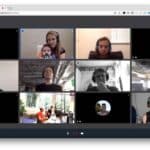 Cómo Instalar Jitsi Meet en una Laptop Paso a Paso
Cómo Instalar Jitsi Meet en una Laptop Paso a PasoConclusión
En resumen, Minecraft Java es un juego increíblemente divertido que puede ser muy exigente para tu laptop. Para obtener el mejor rendimiento posible durante el juego, asegúrate de comprobar los requisitos del sistema, descargar e instalar Java y Minecraft Java, optimizar la configuración del juego y actualizar tus controladores de hardware. Siguiendo esta guía paso a paso, podrás disfrutar de Minecraft Java de manera fluida y sin problemas en tu laptop.
?3 ALTERNATIVAS para no usar TLAUNCHER? MEJORES LAUNCHER de MINECRAFT??️
¡DESCARGA MINECRAFT BEDROCK GRATIS!
¿Qué requisitos mínimos debe cumplir una laptop para instalar Minecraft Java?
Mantenimiento de PC:
Para instalar Minecraft Java en una laptop, se requieren ciertos requisitos mínimos para que el juego funcione de manera correcta y fluida. Estos son:
- Procesador: Se recomienda un procesador Intel Core i3-3210 de 3.2 GHz o equivalente.
- Memoria RAM: La cantidad mínima de memoria RAM requerida es de 4 GB.
- Almacenamiento: El espacio de almacenamiento necesario para instalar Minecraft Java es de al menos 2 GB.
- Tarjeta gráfica: Es necesario tener una tarjeta gráfica con soporte para OpenGL 4.4 o superior.
Es importante tener en cuenta que estos son los requisitos mínimos, por lo que si se desea una mejor experiencia de juego, se recomienda tener especificaciones técnicas superiores a las mencionadas anteriormente.
En resumen, para instalar Minecraft Java en una laptop se requiere un procesador con una velocidad mínima de 3.2 GHz, al menos 4 GB de memoria RAM, 2 GB de espacio de almacenamiento y una tarjeta gráfica compatible con OpenGL 4.4 o superior.
¿Cuáles son los pasos a seguir para descargar e instalar Minecraft Java en una laptop?
Para descargar e instalar Minecraft Java en una laptop, sigue los siguientes pasos:
Mira También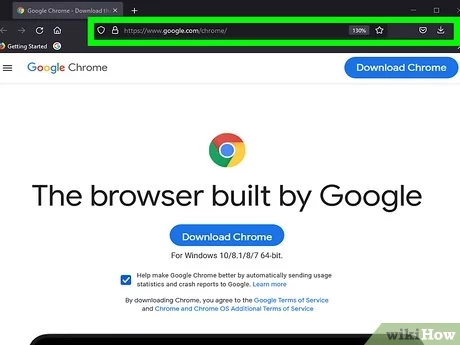 Cómo Instalar Google en una Laptop: Paso a Paso
Cómo Instalar Google en una Laptop: Paso a Paso1. Verifica si tu laptop cumple con los requisitos mínimos del sistema: antes de descargar e instalar Minecraft, es importante asegurarse de que tu laptop tenga los requisitos mínimos del sistema. Estos incluyen una CPU de 64 bits, 4GB de RAM y una tarjeta gráfica compatible con OpenGL 4.4 o superior.
2. Descarga el instalador de Minecraft Java: para descargar el instalador de Minecraft Java, debes ir al sitio web oficial de Minecraft y seleccionar la opción "Minecraft para PC/Mac". A continuación, haz clic en el botón "Comprar Minecraft" y sigue las instrucciones para completar la compra.
3. Instala Java: antes de instalar Minecraft Java, es necesario tener Java instalado en tu laptop. Si no lo tienes, puedes descargarlo desde la página oficial de Java y seguir las instrucciones de instalación.
4. Ejecuta el instalador de Minecraft Java: una vez que hayas descargado el instalador de Minecraft Java y tengas Java instalado, ejecuta el archivo del instalador y sigue las instrucciones en pantalla para completar la instalación.
5. Inicia Minecraft Java: después de instalar Minecraft Java, puedes iniciarlo desde el menú de inicio de tu laptop o haciendo doble clic en el icono de Minecraft en tu escritorio.
Con estos pasos podrás descargar e instalar Minecraft Java en tu laptop sin problemas.
Mira También Cómo Instalar Free Fire en una Laptop Fácilmente
Cómo Instalar Free Fire en una Laptop Fácilmente ¿Cómo solucionar problemas comunes durante la instalación de Minecraft Java en una laptop?
Para solucionar problemas comunes durante la instalación de Minecraft Java en una laptop, se pueden seguir los siguientes pasos:
1. Verificar los requisitos mínimos del sistema:
Es importante asegurarse de que la laptop cumpla con los requisitos mínimos para ejecutar Minecraft Java. Esto incluye tener una versión actualizada de Java y un sistema operativo compatible.
2. Descargar la versión correcta de Minecraft Java:
Es importante descargar la versión adecuada de Minecraft Java para la laptop. Se debe verificar si se necesita la versión de 32 o 64 bits, dependiendo de la especificación del equipo.
3. Desactivar el software antivirus temporalmente:
Algunos programas antivirus pueden bloquear la instalación de Minecraft Java, por lo que se recomienda desactivar temporalmente el software de seguridad antes de iniciar la instalación.
4. Limpiar el registro de Windows:
Si se ha intentado instalar Minecraft Java previamente y ha fallado, puede haber entradas de registro corruptas que estén causando el problema. Se recomienda utilizar un software de limpieza de registro para eliminar estas entradas.
5. Ejecutar la instalación como administrador:
Es posible que la cuenta de usuario no tenga los permisos necesarios para instalar Minecraft Java. Se debe intentar ejecutar la instalación como administrador haciendo clic derecho en el archivo de instalación y seleccionando la opción "Ejecutar como administrador".
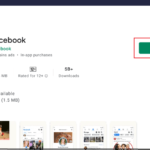 Instrucciones Paso a Paso Para Instalar Facebook En Tu Laptop
Instrucciones Paso a Paso Para Instalar Facebook En Tu LaptopSiguiendo estos pasos, se pueden solucionar muchos de los problemas comunes que surgen durante la instalación de Minecraft Java en una laptop. Si el problema persiste, se recomienda contactar al soporte técnico de Minecraft para obtener ayuda adicional.
¿Cómo optimizar el rendimiento de Minecraft Java en una laptop?
Para optimizar el rendimiento de Minecraft Java en una laptop, se pueden seguir los siguientes pasos:
1. Actualizar controladores y sistema operativo: Asegúrate de tener los controladores de la tarjeta gráfica y otros componentes actualizados a su última versión. Además, verifica si hay actualizaciones de sistema operativo disponibles y asegúrate de tenerlas instaladas.
2. Cerrar programas innecesarios: Antes de iniciar Minecraft, cierra cualquier otro programa que no sea esencial para el funcionamiento de la laptop. Esto liberará recursos del sistema y mejorará el rendimiento general.
3. Asignar más RAM: En la configuración de Minecraft, asigna más memoria RAM a la aplicación. Esto le dará más espacio para trabajar y mejorará el rendimiento. Para esto, ve a las opciones de Minecraft, luego a "Opciones", "Configuración de video" y finalmente selecciona "Asignación de memoria".
4. Reducir la distancia de renderizado: Al reducir la distancia de renderizado en la configuración de Minecraft, se disminuirá la carga en la tarjeta gráfica y se mejorará el rendimiento. Para hacer esto, ve a las opciones de Minecraft, luego a "Video" y ajusta la distancia de renderizado hasta el nivel deseado.
Mira También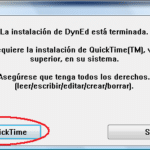 Cómo Instalar Dyned de Forma Rápida y Segura en una Laptop.
Cómo Instalar Dyned de Forma Rápida y Segura en una Laptop.5. Instalar Optifine: Optifine es un mod que mejora el rendimiento de Minecraft y añade nuevas opciones de configuración. Descarga e instala este mod para mejorar el rendimiento de Minecraft en tu laptop.
6. Limpiar el registro de Windows: Utiliza un programa especializado en limpiar y optimizar el registro de Windows para eliminar archivos innecesarios y mejorar el rendimiento general de la laptop.
7. Desfragmentar el disco duro: Desfragmenta regularmente el disco duro de la laptop para mejorar el rendimiento general del sistema.
8. Asegurarse de tener suficiente espacio en el disco duro: Asegúrate de tener suficiente espacio libre en el disco duro de la laptop para que Minecraft pueda funcionar sin problemas.
En resumen, para optimizar el rendimiento de Minecraft Java en una laptop, es importante actualizar controladores y sistema operativo, cerrar programas innecesarios, asignar más RAM, reducir la distancia de renderizado, instalar Optifine, limpiar el registro de Windows, desfragmentar el disco duro y asegurarse de tener suficiente espacio en el disco duro.
Resumen
En conclusión, el mantenimiento de PC es un tema crucial para garantizar el correcto funcionamiento de nuestra computadora. Desde la limpieza regular de los componentes internos hasta la instalación adecuada de software, cada paso es importante para evitar problemas y prolongar la vida útil de nuestro equipo. Es importante recordar que el mantenimiento preventivo es mucho más efectivo y económico que las reparaciones costosas o la sustitución de piezas dañadas.
Ahora, si quieres instalar Minecraft Java en tu laptop, es importante seguir los pasos adecuados para asegurarte de tener la mejor experiencia de juego posible. Primero, asegúrate de tener una versión actualizada de Java en tu equipo. Luego, descarga la versión de Minecraft Java desde su sitio web oficial. Una vez descargado, sigue las instrucciones de instalación en pantalla y asegúrate de configurar cualquier ajuste adicional según tus preferencias.
Algunos consejos importantes a tener en cuenta durante la instalación:
- Asegúrate de tener suficiente espacio en tu disco duro antes de comenzar la instalación.
- Desactiva cualquier software antivirus temporalmente mientras instalas Minecraft Java.
- Configura las opciones de gráficos en el juego según la capacidad de tu laptop para mejorar el rendimiento.
En general, la instalación de Minecraft Java es un proceso sencillo siempre y cuando sigas los pasos adecuados y configures todo correctamente.
¡Comparte y Comenta!
Esperamos que esta guía sobre el mantenimiento de PC y la instalación de Minecraft Java haya sido útil para ti. Si te gustó este artículo, no dudes en compartirlo en tus redes sociales para que otros puedan beneficiarse de esta información. Además, nos encantaría escuchar tus comentarios y preguntas sobre estos temas. ¿Tienes algún consejo adicional que te gustaría compartir? ¿Tuviste algún problema durante la instalación de Minecraft Java? ¡Déjanos saber en los comentarios a continuación! Y si necesitas ayuda adicional con el mantenimiento de tu PC, no dudes en ponerte en contacto con nosotros. ¡Estamos aquí para ayudarte!
Si quieres conocer otros artículos parecidos a Cómo Instalar Minecraft Java en una Laptop. puedes visitar la categoría Tutoriales.
Deja una respuesta

¡Más Contenido!